电脑显示无线网有信号但无法上网?手把手教你解决网络难题在使用电脑时,我们经常遇到这样一个棘手的问题:电脑明明显示无线网有信号,然而却无法上网。这不...
2025-04-03 16 无线网
在当前的网络技术迅速发展的时代,无线网络已经成为我们日常生活不可或缺的一部分。无线网关作为家庭和办公环境中连接有线网络和无线网络的重要设备,其功能和性能备受用户关注。“双频网络”这一概念越来越受到人们的重视。无线网关是否支持双频?如何正确连接双频网络?本文将为您详细解答这些问题,并提供实用的操作指南。
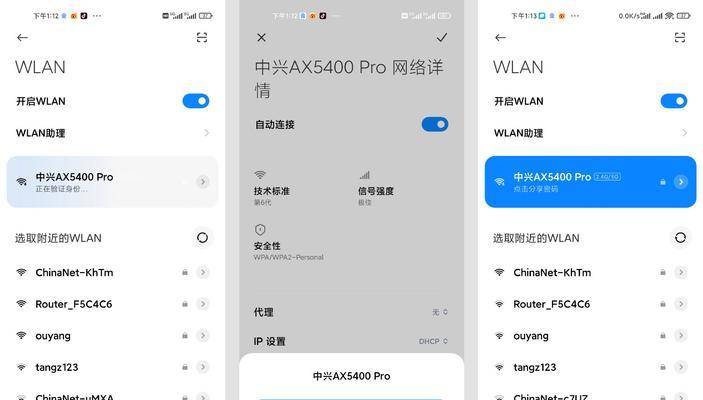
无线网关支持双频,意味着它能同时发射两个无线信号频段:一个是传统的2.4GHz频段,另一个是5GHz频段。在2.4GHz频段上,您能获得较远的覆盖距离,但由于此频段设备密集,信号干扰较多。而5GHz频段信号干扰较少,速度更快,但覆盖范围和穿墙能力不如2.4GHz。双频网关的优势在于,用户可以根据使用环境和需求灵活选择合适的频段。
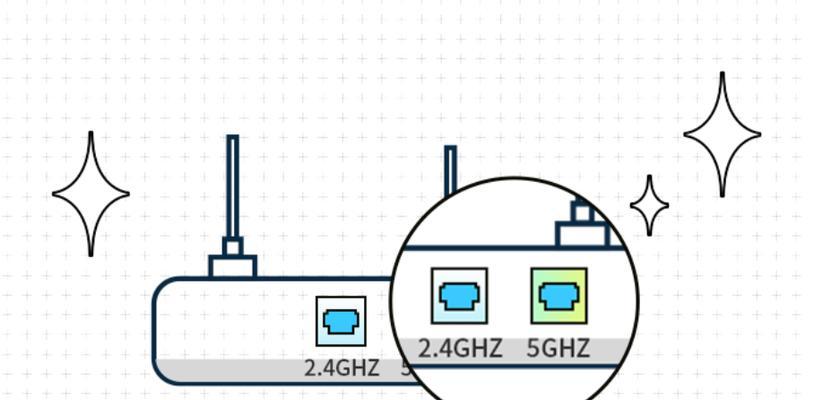
在开始连接之前,您需要确认手中的无线网关是否支持双频功能。通常,设备包装上会标明是否为双频(802.11ac或更高级别标准),或者您可以在设备的说明书或官方网站上查找相关信息。

第一步:准备设备
确保您的无线网关已经正确连接至互联网,并开启了无线网络功能。同时,您需要一台无线设备(如智能手机、平板电脑或笔记本电脑),它需要具备接收双频信号的能力。
第二步:查找无线网络信号
打开您的无线设备,让它进入寻找无线网络信号的模式。在智能手机或平板电脑上,通常可以在“设置”菜单下的“Wi-Fi”选项中找到。
第三步:选择并连接至双频网络
在列出的无线网络信号中,您会看到有两个信号名称,一个是2.4GHz频段的信号,另一个是5GHz频段的信号。通常情况下,信号名称前会有“2G”或“5G”的标识,如“YourSSID_2G”和“YourSSID_5G”。
选择2.4GHz频段进行连接,通常适用于需要较长距离覆盖或兼容性要求较高的情况。
选择5GHz频段进行连接,适用于需要高带宽传输或减少干扰的场景。
第四步:输入网络密码
选择目标频段后,您通常需要输入无线网关设置的密码。该密码在无线网关的底部标签上或首次设置时由网关随机生成,确保网络安全性。
第五步:测试连接稳定性
连接成功后,建议在不同位置测试网络信号的稳定性,确保其满足您的使用需求。
1.信号干扰问题:在2.4GHz频段,信号干扰较大,因为该频段不仅用于Wi-Fi,还用于蓝牙、微波炉等设备。尽可能选择5GHz频段减少干扰。
2.覆盖范围和穿透能力:虽然5GHz信号速度快,但其穿透能力和覆盖范围比2.4GHz弱。如果您的房间多或有较多障碍物,需注意可能需要设置中继器或多个网关。
3.设备兼容性:确保所有接入网络的设备都支持您选择的频段,尤其是对于那些老旧的设备,可能只支持2.4GHz频段。
为了确保最佳的网络体验,您可以采取以下管理技巧:
合理命名网络:为2.4GHz和5GHz网络使用不同的名称,便于区分和管理。
频段选择:为特定设备或应用设置自动连接到特定频段,将智能家居设备连接至2.4GHz,将游戏或高清视频流设备连接至5GHz。
加密与安全:定期更新您的WiFi密码,并开启加密功能(如WPA3),以保护网络安全。
通过以上步骤,您应该能够成功连接至双频网络,并通过一些管理技巧来优化您的无线体验。无线网关支持双频功能,提供灵活性和多样化选择,使得网络连接更加顺畅高效。在选择和连接双频网络时,理解信号特性并根据实际情况进行选择至关重要。希望本文的指南能帮助您充分利用无线网关的双频功能,享受更优质的网络生活。
标签: 无线网
版权声明:本文内容由互联网用户自发贡献,该文观点仅代表作者本人。本站仅提供信息存储空间服务,不拥有所有权,不承担相关法律责任。如发现本站有涉嫌抄袭侵权/违法违规的内容, 请发送邮件至 3561739510@qq.com 举报,一经查实,本站将立刻删除。
相关文章
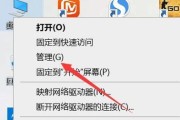
电脑显示无线网有信号但无法上网?手把手教你解决网络难题在使用电脑时,我们经常遇到这样一个棘手的问题:电脑明明显示无线网有信号,然而却无法上网。这不...
2025-04-03 16 无线网

在这个数字化不断进步的时代,无线网络已经成为了我们生活中不可或缺的一部分。无论是工作、学习还是娱乐,连接互联网都给我们带来了极大的便利。但是,对于初学...
2025-04-01 17 无线网
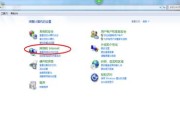
在现代生活中,无线网络已经成为我们生活中必不可少的一部分。然而,有时我们可能会遇到电脑无法连接到无线网络的问题。本文将为您介绍一些常见的问题和解决方法...
2025-02-17 26 无线网

在如今高度网络化的社会中,电脑无线网已经成为我们日常生活中不可或缺的一部分。然而,有时我们可能会遇到电脑无法连接无线网的问题,这给我们的工作和生活带来...
2025-01-19 34 无线网
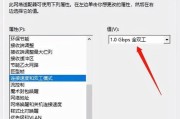
然而有时我们会遇到电脑无线网速度变得异常缓慢的问题,无线网络成为人们生活中不可或缺的一部分,在现代社会。并提供解决方案、为了帮助读者解决这个问题,本文...
2024-05-26 63 无线网